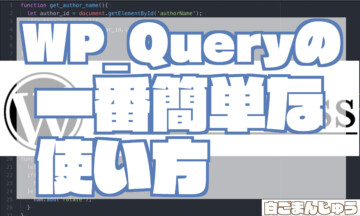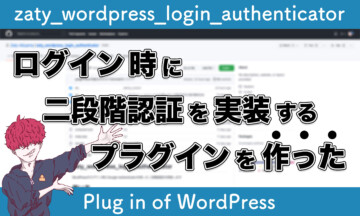企業のホームページやブログなどのサイト運営で訪問者を分析しサイトのアプデートを続けることがSEO観点からも大切です。正確な訪問者の分析のためにはホームページの運営者や運営企業のトラッキングデータは除外する必要があります。
今回は自分自身のトラッキングをIPアドレス除外する方法紹介します。自分自身IPアドレスをフィルターかけたつもりが除外できずに詰まったところも紹介します。
除外するIPアドレスを確認
IPアドレスはIPv4とIPv6の2種類があり、IPv6アドレスに対応したネットワークで接続している場合はIPv6を登録する必要があります。IPv4とIPv6の確認方法はこちらの記事でできます。
フィルター機能からIPアドレスを除外
Googleアナリティクスホームページの左下設定ボタンから設定画面を開きます。
管理画面のアカウント>プロパティ>ビューのフィルタを選択します。
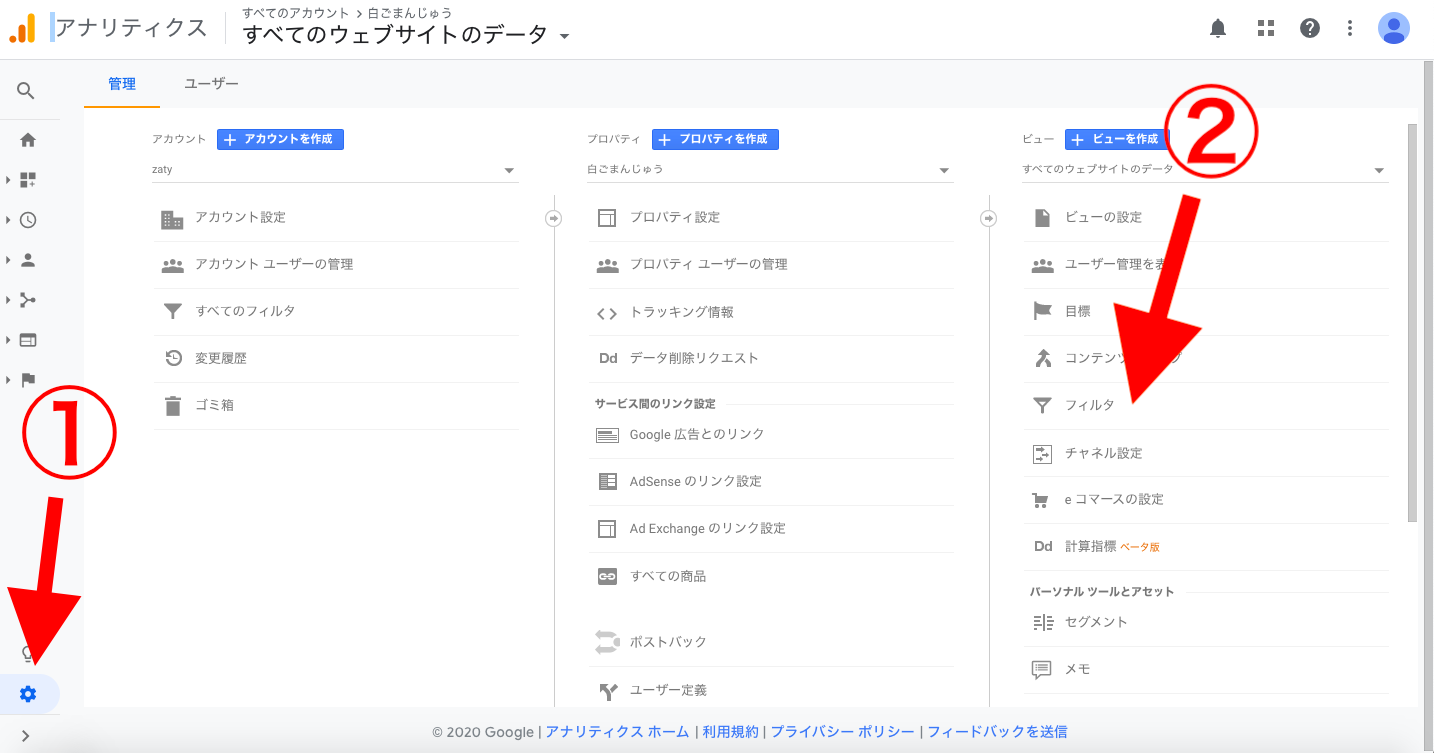
「フィルタを追加」をクリック
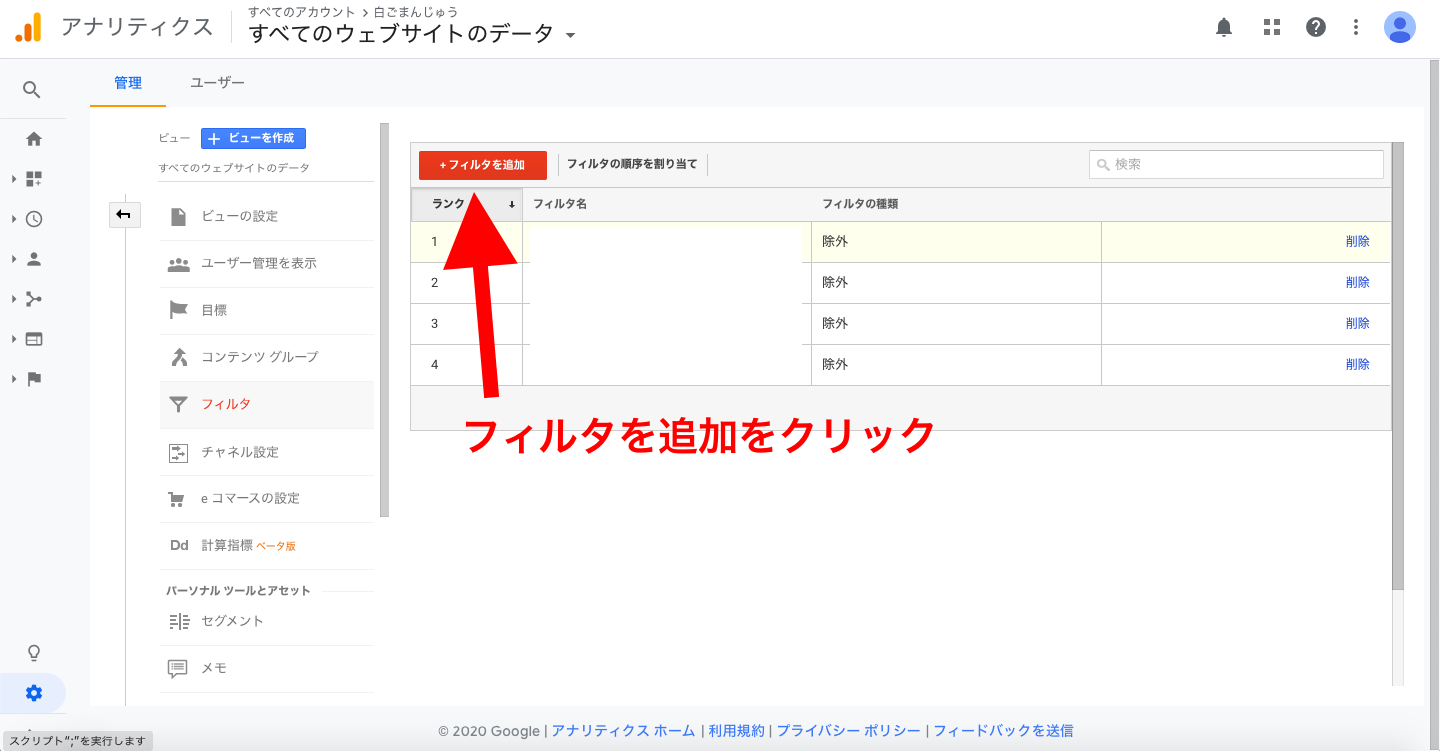
次のIPアドレスの設定はIPv4とIPv6で異なりますのでネットワークに合う方で設定します。
IPv4アドレスの除外設定
IPv4はピリオド(.)で区切られた4ブロックで構成される文字列です。今回除外する場合はGoogleの「ヒント」に基づきピリオドをエスケープして入力します。
例: 111\.222\.333\.44
設定手順です。フィルタ名を入力し、フィルタの種類は「カスタム」を選択します。除外を選択し、フィルタフィールドはIPアドレスを選択します。
フィルタ パターン欄にIPv4アドレスを入力し、保存します。
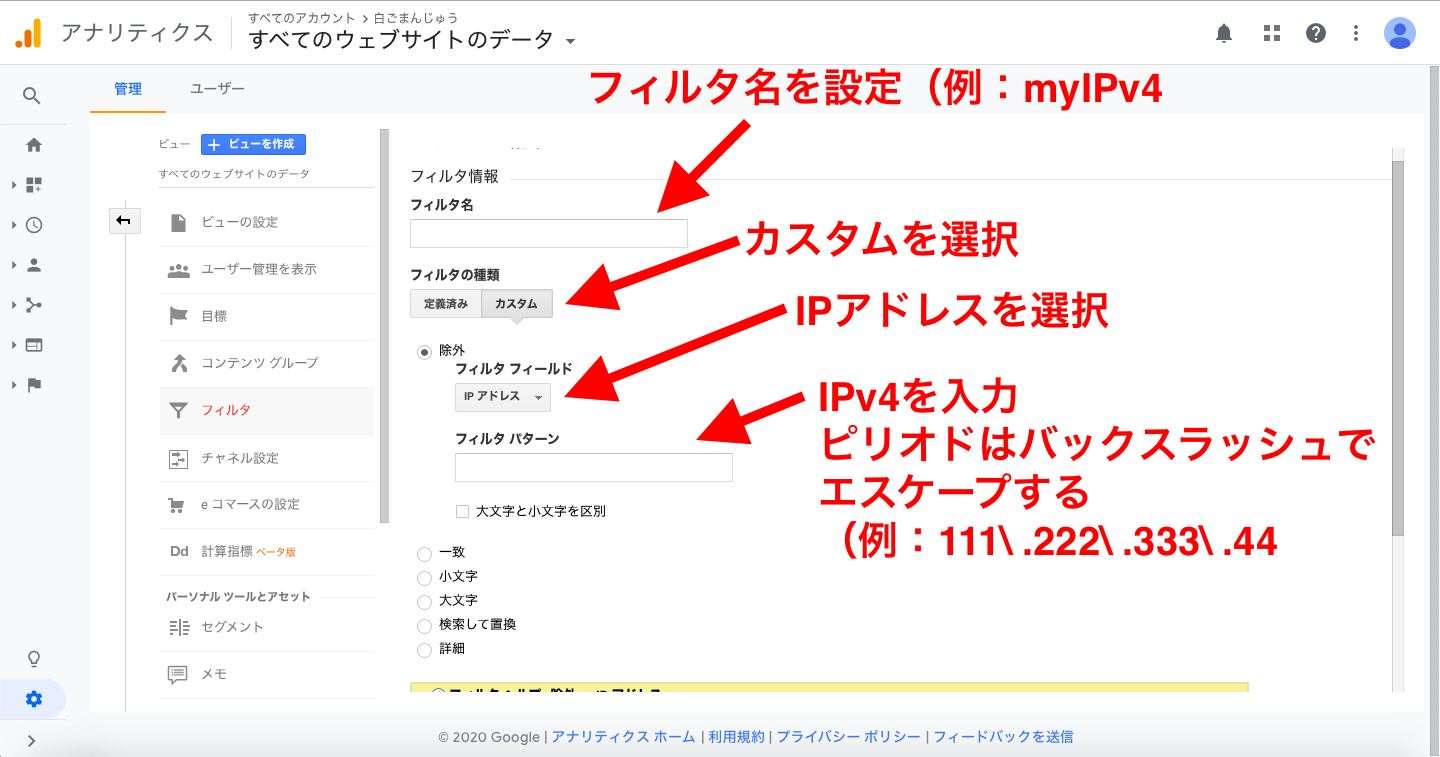
IPv6アドレスの除外設定
IPv6アドレスはコロン(:)で区切られた8つのブロックの文字列です。この内後方の4ブロックはネットワークのリクエストによって変動します。なのでフィルタの設定の時は前方4ブロックを入力し、前方の一致で除外します。
設定手順はIPv4の時と少し異なります。フィルタ名を入力し、フィルタの種類は定義済みを選択します。除外設定は「除外・IPアドレスからのトラフィック・前方が一致」を選択します。
IPアドレス欄にIPv6アドレスの前方4ブロックを入力し、保存します。
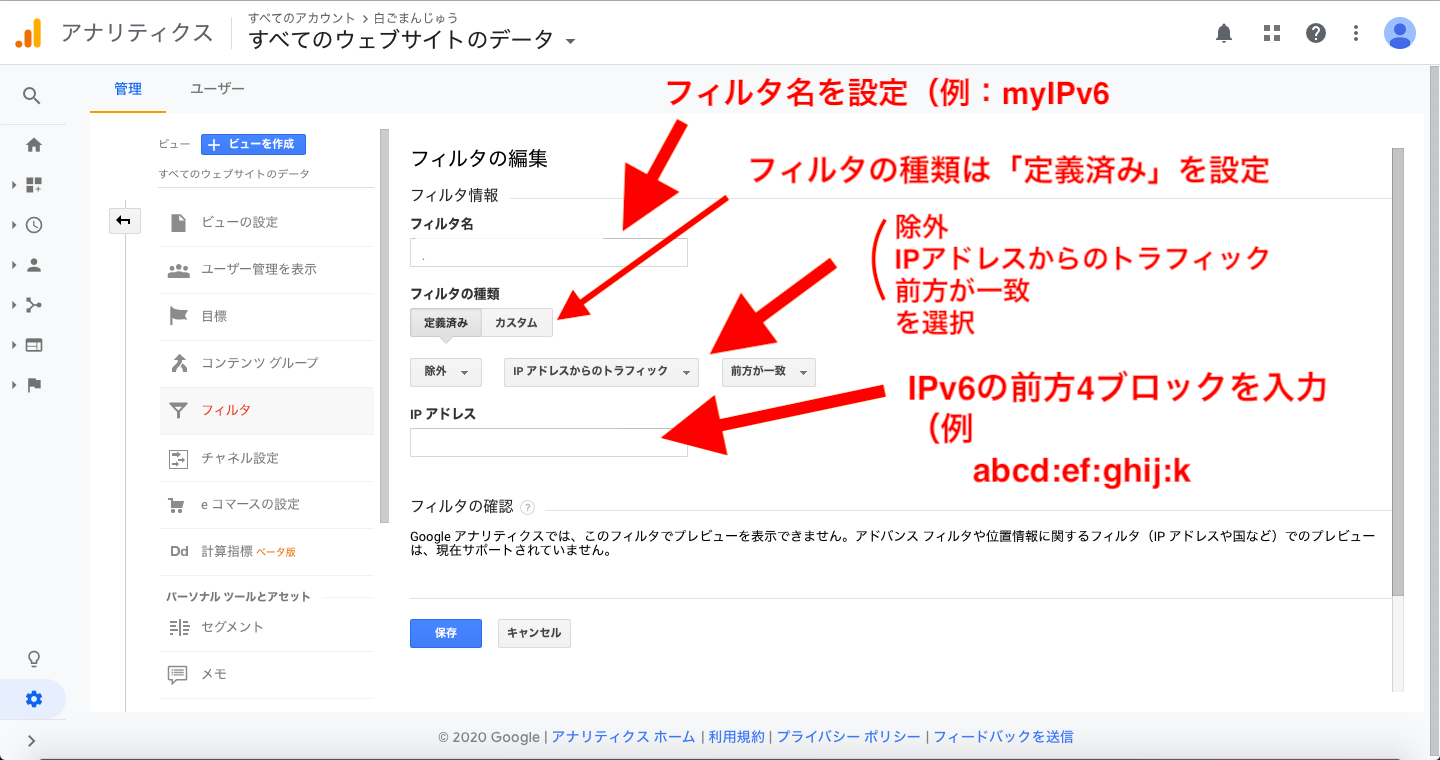
おわり
以上でアナリティクスのトラフィックから自分自身を除外することができます。IPv6アドレスネットワークを使用している場合はIPv4とIPv6の両方を設定しておいた方が良いかもしれません。
フィルタ追加ページでフィルタの割り当てからIPv6のフィルタ順序を上位にしておくことでより正確に除外される可能性がありますので除外がうまくいかない場合は試してみてください。